win10系统不能正常关闭怎么办
来源:Win7之家
时间:2023-08-14 18:58:47 330浏览 收藏
在IT行业这个发展更新速度很快的行业,只有不停止的学习,才不会被行业所淘汰。如果你是文章学习者,那么本文《win10系统不能正常关闭怎么办》就很适合你!本篇内容主要包括##content_title##,希望对大家的知识积累有所帮助,助力实战开发!
win10系统是目前用户最多使用的操作系统,因此win10系统在使用过程中也会遇到一些问题,如有的朋友遇到win10系统电脑无法正常关机的情况,win10系统不能正常关机怎么办?许多朋友还不知道具体的解决办法,因此下面将教您win10系统电脑不能正常关闭的解决办法。
1.按下键盘上的win+i快捷键打开设定窗口,点击系统。
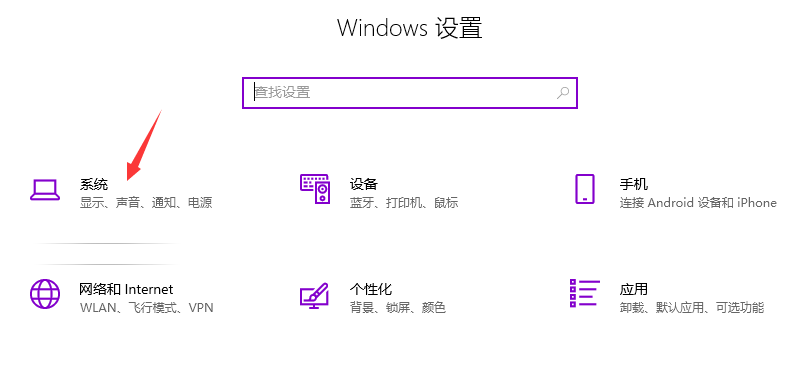
2.点击左边的电源和休眠,选择不同的电源设置。
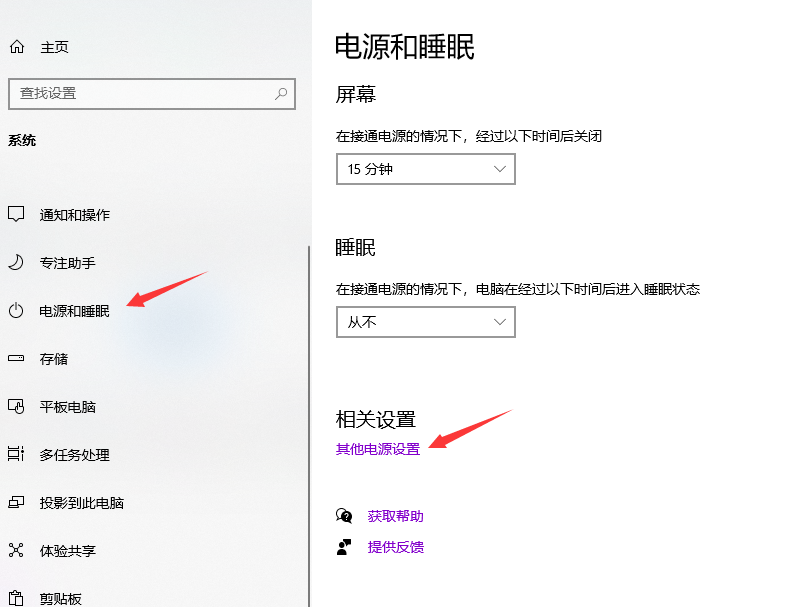
3.点击“选择动力”按钮。
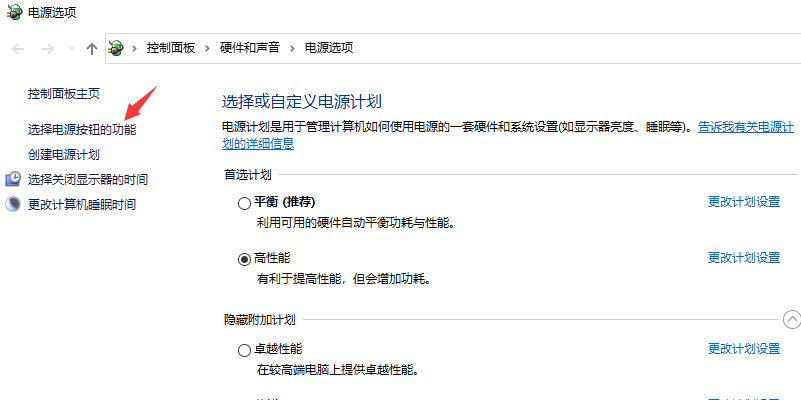
4.打开系统设置窗口,点击更改设置,当前无法使用。
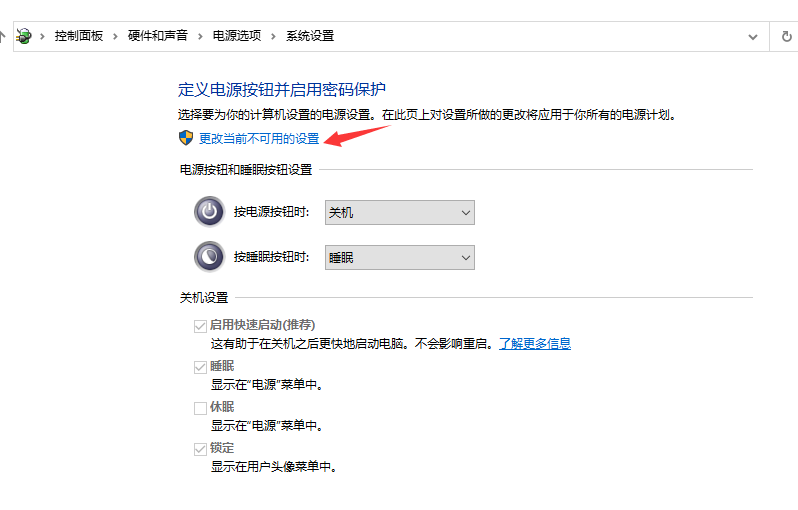
5.取消启用快速启动,点击保存修改。
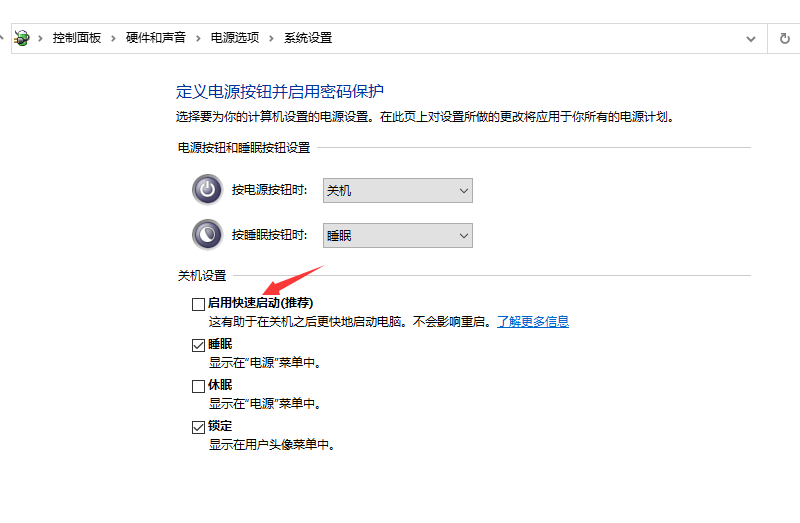
6.按下启动,左键点击关闭选项-关机,电脑可平稳关闭;
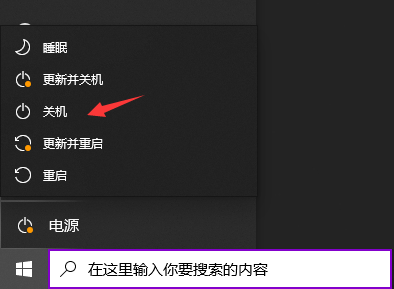
7.设定可顺利关闭,然后开机,在系统设置窗口时,左键单击启用快速启动,在前一小方框中打勾(不影响关闭),然后点击保存修改。
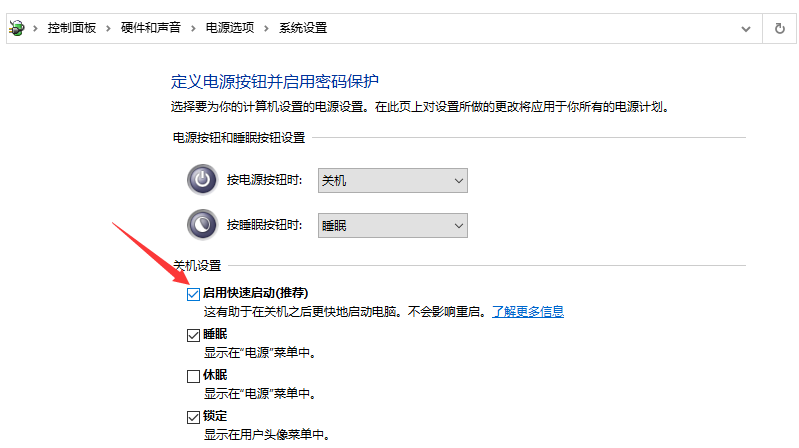
这也是小编给win10系统电脑带来不能正常关机的全部内容,希望能帮到你。
终于介绍完啦!小伙伴们,这篇关于《win10系统不能正常关闭怎么办》的介绍应该让你收获多多了吧!欢迎大家收藏或分享给更多需要学习的朋友吧~golang学习网公众号也会发布文章相关知识,快来关注吧!
声明:本文转载于:Win7之家 如有侵犯,请联系study_golang@163.com删除
相关阅读
更多>
-
501 收藏
-
501 收藏
-
501 收藏
-
501 收藏
-
501 收藏
最新阅读
更多>
-
449 收藏
-
326 收藏
-
478 收藏
-
456 收藏
-
101 收藏
-
333 收藏
-
380 收藏
-
434 收藏
-
385 收藏
-
434 收藏
-
448 收藏
-
438 收藏
课程推荐
更多>
-

- 前端进阶之JavaScript设计模式
- 设计模式是开发人员在软件开发过程中面临一般问题时的解决方案,代表了最佳的实践。本课程的主打内容包括JS常见设计模式以及具体应用场景,打造一站式知识长龙服务,适合有JS基础的同学学习。
- 立即学习 543次学习
-

- GO语言核心编程课程
- 本课程采用真实案例,全面具体可落地,从理论到实践,一步一步将GO核心编程技术、编程思想、底层实现融会贯通,使学习者贴近时代脉搏,做IT互联网时代的弄潮儿。
- 立即学习 516次学习
-

- 简单聊聊mysql8与网络通信
- 如有问题加微信:Le-studyg;在课程中,我们将首先介绍MySQL8的新特性,包括性能优化、安全增强、新数据类型等,帮助学生快速熟悉MySQL8的最新功能。接着,我们将深入解析MySQL的网络通信机制,包括协议、连接管理、数据传输等,让
- 立即学习 500次学习
-

- JavaScript正则表达式基础与实战
- 在任何一门编程语言中,正则表达式,都是一项重要的知识,它提供了高效的字符串匹配与捕获机制,可以极大的简化程序设计。
- 立即学习 487次学习
-

- 从零制作响应式网站—Grid布局
- 本系列教程将展示从零制作一个假想的网络科技公司官网,分为导航,轮播,关于我们,成功案例,服务流程,团队介绍,数据部分,公司动态,底部信息等内容区块。网站整体采用CSSGrid布局,支持响应式,有流畅过渡和展现动画。
- 立即学习 485次学习
